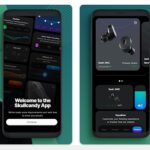Cara Merakam FaceTime Dengan Audio: FaceTime telah menjadikan dunia lebih baik dari segi teknologi komunikasi.
Ada kalanya kami ingin mengubah panggilan ini menjadi kenangan, itulah sebabnya kami akan menunjukkan teknik untuk menangkap masa muka anda menggunakan audio melalui komputer atau telefon anda.
Terima kasih kepada aplikasi komunikasi seperti FaceTime, Kita boleh terus berhubung dengan orang lain, terutamanya ahli keluarga kita, serta hiburan dan perniagaan dari pelbagai kawasan di dunia.
Emoji juga boleh digunakan pada FaceTime untuk meningkatkan keseronokan anda semasa berbual dengan ahli keluarga anda.
kandungan
Cara Merakam FaceTime Dengan Audio
Terdapat sebab orang ramai sangat ingin mengetahui cara merakam FaceTime menggunakan audio. Apple tidak membenarkan ciri ini secara lalai untuk melindungi privasi, tapi ada sebab lain.
Walau bagaimanapun, terdapat kaedah untuk melaksanakannya. Anda perlu meningkatkan kelantangan telefon anda kerana ia merakam bunyi yang dirakam oleh mikrofon anda.
Bolehkah anda merakam audio masa hadapan? Ya, awak boleh. Kami akan memberi anda beberapa kaedah yang telah dicuba dan diuji untuk iPhone dan Mac.
Bolehkah Anda Merakam Skrin FaceTime Dengan Audio Pada iPhone?
Ya, adalah mungkin untuk merakam FaceTime dengan bunyi melalui iPhone anda. Berbeza dengan peranti Android yang memerlukan aplikasi pihak ketiga untuk rakaman skrin, tiada satu pun daripada aplikasi ini diperlukan untuk iPhone. Perakam skrin pada iPhone cukup berkuasa untuk merakam skrin yang anda gunakan semasa membuat panggilan FaceTime.
Langkah 1. Pelancaran tetapan aplikasi untuk iPhone Anda.
Langkah 2. Sila tatal ke bawah untuk mencari Pusat Kawalan dan klik padanya.
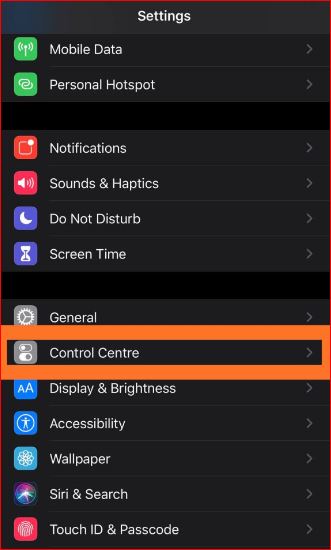
Langkah 3: Pastikan anda telah beralih kepada suis yang mengawal akses dalam apl. Ketik pada Peribadikan Kawalan.
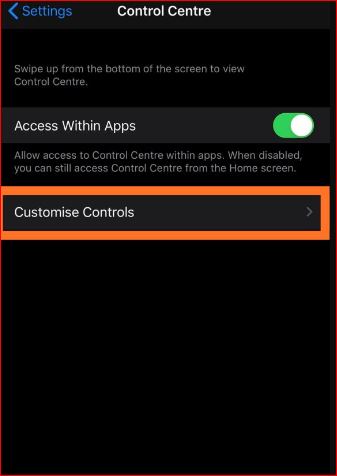
Langkah 4:Ini menunjukkan kepada anda senarai apl yang boleh didapati di Pusat Kawalan. Untuk menambahkan apl pada senarai, klik simbol tambah di sebelah Rakaman Skrin, dan Rakaman skrin kini dalam senarai. Ini mencipta ikon Perakam Skrin dalam Pusat Kawalan.
Langkah 5: Lancarkan Apl FaceTime, pilih seseorang, dan buat panggilan FaceTime.
Langkah 6: sekali telefon anda mula berbunyi, anda mesti mula ke Pusat Kawalan. Tekan Perakam Skrin. Perakam Skrin akan memulakan rakaman dan merakam skrin tanpa bunyi.
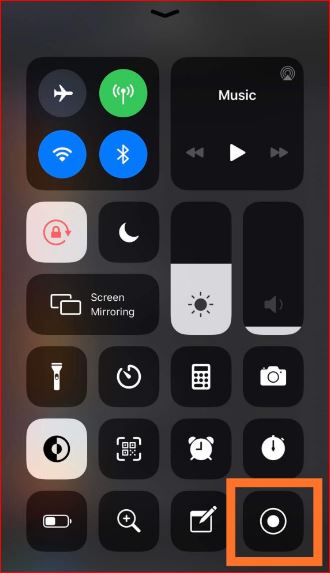
Jika anda ingin merakam FaceTime menggunakan audio, anda mesti mengambil langkah kedua.
Tekan lama untuk tekan lama pada Perakam Skrin, dan anda akan dapat melihat semua pilihan yang tersedia semasa merakam. Skrin menunjukkan simbol untuk peranti audio yang kelihatan dikelabukan dan menandakan “Mikrofon Mati”.
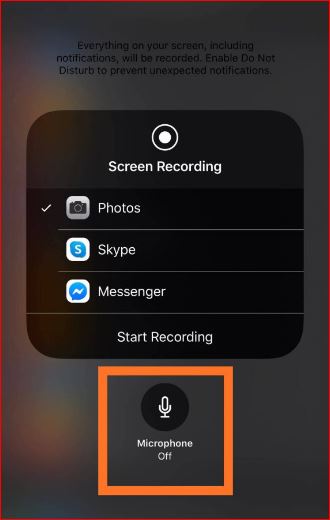
Langkah 7: Ketik pada tanda Mikrofon. Ia akan memaparkan bahawa amaran akan diwarnakan, dan arahan berikut akan bertukar daripada Mikrofon Mati.
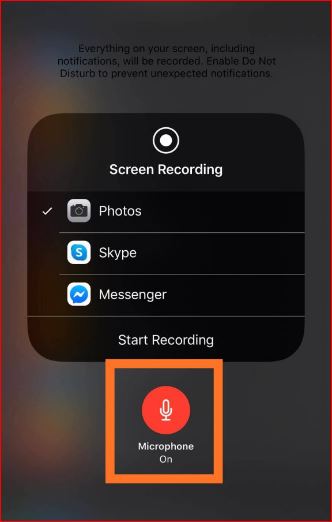
Langkah 8: Cari butang Mula Rakaman dan kemudian ketiknya untuk memulakan rakaman, dan ia akan memulakan kira detik dengan serta-merta. Anda kemudian boleh meneruskan panggilan FaceTime anda.
Ingat bahawa semua yang anda lihat pada skrin iPhone akan dirakam, bersama dengan bunyi. Jadi, pastikan anda menutup semua makluman atau bunyi yang telah anda aktifkan untuk mengelakkan gangguan semasa merakam FaceTime dengan audio pada iPhone anda.
Langkah 9: Setelah panggilan anda selesai, tamatkan rakaman dengan menekan bar merah di bahagian atas skrin. Skrin memaparkan kotak dialog pengesahan, dan klik butang Berhenti dalam pilihan menu.
Apabila anda menukar tetapan mikrofon anda, anda boleh mengubah lokasi lalai untuk menyimpan panggilan audio FaceTime. Ini boleh diubah menjadi Skype dan Messenger, dan video akan disiarkan menggunakan mana-mana pilihan.
Untuk memainkan fail video untuk memainkan fail media pada iPhone anda, lawati lokasi di mana anda menyimpan rakaman skrin. Beginilah cara anda dengan mudah membuat skrin video FaceTime dengan audio pada iPhone tanpa aplikasi pihak ketiga’ bantuan.
Merakam FaceTime Dengan Audio Pada Mac
Jika anda mempunyai kes Mac, Satu pilihan ialah menggunakan QuickTime. Pemain QuickTime. Anda boleh mempertimbangkan untuk menggunakan langkah ini untuk merakam FaceTime dengan audio menggunakan Mac anda:
- Konfigurasikan QuickTime anda untuk mencipta video daripada Mac anda.
- Buka QuickTime dan pilih 'Fail.’
- Pilih “Rakaman Skrin Baharu” dan perhatikan tingkap dibuka.
- Pilih anak panah lungsur berhampiran butang rekod.
- Pilih peranti yang anda gunakan daripada senarai pilihan anda pada mikrofon. Perhatikan bahagian pilihan juga membolehkan anda menyimpan fail ke lokasi pilihan.
- Mulakan aplikasi FaceTime.
- Klik ikon merah itu untuk membuka QuickTime untuk rakaman.
- Pilih tetingkap FaceTime untuk merakam panggilan, dan tekan skrin jika anda memilih untuk tidak mengambil tangkapan skrin.
- Anda boleh memulakan panggilan anda, dan anda sudah bersedia untuk pergi!
Ciri ini adalah percuma sepenuhnya!
kesimpulan
Apabila keadaan berkembang, lebih banyak kemajuan teknologi akan ditambahkan pada apl kami untuk komunikasi dalam beberapa tahun akan datang. Ia tidak berakhir di situ.
Adakah anda ingin tahu cara merakam FaceTime menggunakan audio adalah penyelesaian kepada keinginan lama untuk menyimpan dan mencipta kenangan dengan teknologi terkini? Simpan kenangan FaceTime anda untuk keseronokan kemudian atau untuk merujuk kandungan pada masa hadapan.
Soalan Lazim
Bolehkah anda merakam FaceTime dengan audio?
Adakah Anda boleh Rakam FaceTime Menggunakan Audio pada iPhone? Anda boleh merakam FaceTime menggunakan bunyi dengan bunyi pada iPhone. Bertentangan dengan kebanyakan peranti Android, yang memerlukan apl pihak ketiga untuk merakam rakaman skrin, tiada satu pun daripada aplikasi ini diperlukan untuk iPhone.
Bagaimana anda merakam panggilan FaceTime dengan bunyi?
Cara Membuat Rakaman Panggilan FaceTime menggunakan Audio
- Mulakan Pusat Kawalan. Buka Pusat Kawalan dengan meleret ke bawah dari bahagian atas skrin iPhone anda atau ke atas di bahagian bawah berdasarkan iPhone anda sendiri.
- Pegang dan tekan jari anda pada butang Rakaman Skrin.
- Gunakan butang mikrofon yang berwarna kelabu untuk mengaktifkan Audio luaran.
- Ketik Mula Rakaman.
Mengapa tiada bunyi apabila saya merakam skrin panggilan FaceTime?
Mikrofon akan dilumpuhkan secara automatik oleh skrin rakaman terbina dalam anda apabila anda menggunakan sebarang perkhidmatan komunikasi seperti Phone FaceTime, telefon atau Skype. Saya percaya ini adalah kerana undang-undang mengenai penyadapan di seluruh dunia, dan begitulah caranya.
Adakah Apple merekodkan panggilan FaceTime?
Adakah panggilan pada FaceTime peribadi? FaceTime adalah peribadi kerana panggilan anda dijamin dengan keseluruhan proses penyulitan, yang bermaksud tiada cara untuk sesiapa yang tidak disambungkan ke telefon anda (penggodam yang berpotensi) boleh mendapat akses kepada panggilan anda. Panggilan tidak direkodkan, dan tiada satu pun panggilan anda dihantar ke atau dilindungi oleh Apple.
Adakah Facetime Menyongsangkan Wajah Anda